Ярлыки тем хороши, что позволяют запускать программы и открывать файлы из любого каталога, независимо от фактического месторасположения объекта, на который ссылается ярлык. Увы, неожиданный сбой в системе может в одночасье лишить вас этого удобства, превратив ярлыки в пустые белые значки. Если кликнуть по такому ярлыку, появится окошко с предложением выбрать приложения для открытия файла.
Это может показаться решением проблемы, но на деле оно ни к чему хорошему не приведет.
Если вы выберите, к примеру, Firefox для открытия ярлыка Firefox, то этот класс будет присвоен всем ярлыкам.
В интернетах в качестве решения этой проблемы предлагается перестроить кэш ярлыков, только вот оно не работает, так как в большинстве случаем вызывается неполадка повреждением ключей реестра, определяющих поведение файлов LNK.
Конечно, вы можете попробовать перестроить кэш ярлыков, удалив скрытый файл IconCache.db в расположении %userprofile%\AppData\Local, но вряд ли это вам поможет. Столь же маловероятно, что исправить положение можно будет командой восстановления ассоциаций assoc.lnk=lnkfile.
Возвращаем ярлыки в рабочее состояние
Вернуть ярлыки в рабочее состояние можно путем отката Windows к точке восстановления, но этот способ не лишен недостатков.
Во-первых, функция создания точек восстановления у вас может быть отключена, во-вторых, откат может затронуть приложения и настройки, которые трогать как раз не следует.
Есть более простое решение — импорт ключей реестра.
Скачать архив с готовыми REG-файлами вы можете по ссылке disk.yandex.ru/d/SR650wPftGsibw.
Распакуйте архив и выполните слияние первого же файла resetlnk1.reg, а затем перезапустите Проводник.
Этого должно хватить, остальные твики, так, на всякий случай, они содержат прочие корректные настройки LNK.
Как создать файлы импорта вручную
Необходимые для импорта ключи вы можете экспортировать из реестра рабочей операционной системы Windows 7, 8.1, 10 или 11, установленной на железо или виртуальную машину.
Алгоритм действий следующий:
- Запустите редактор реестра командой regedit;
- Выберите в главном меню «Правка» -> «Найти далее»;
- В открывшемся окошке поиска введите .lnk, оставьте отмеченным только чекбокс «Имена параметров» и нажмите «Найти далее»;
- Кликните по найденному разделу ПКМ, выберите «Экспортировать» и сохраните файл;
- Нажмите F3, чтобы продолжить поиск. Экспортируйте все остальные найденные ключи по запросу «.lnk».
Всё готово, осталось только перенести полученные REG-файлы на компьютер с нерабочими ярлыками и применить твики. Первым запустите REG-файл самого большого размера, он будет соответствовать файлу resetlnk1.reg из архива, ссылку на который мы опубликовали тремя абзацами выше.
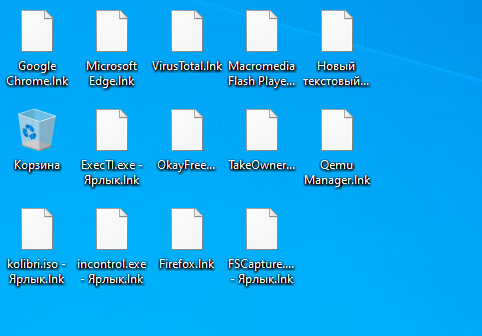
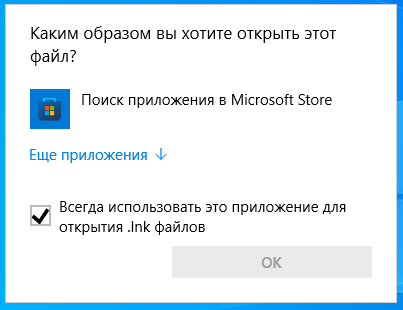
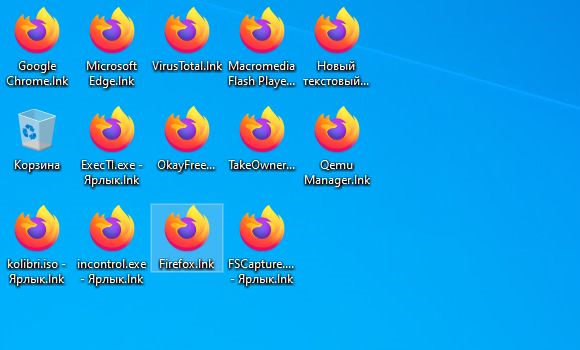
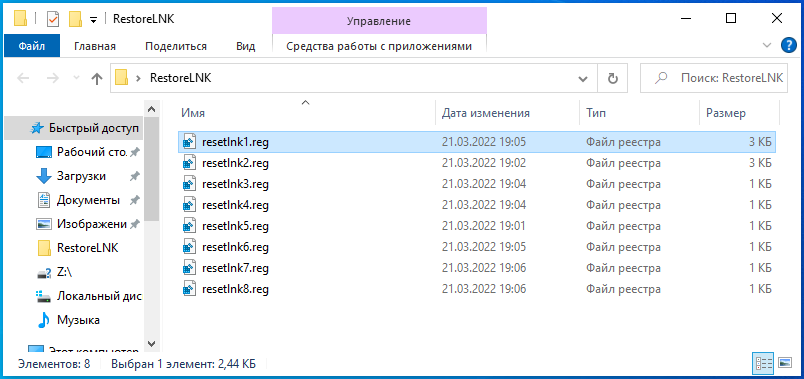
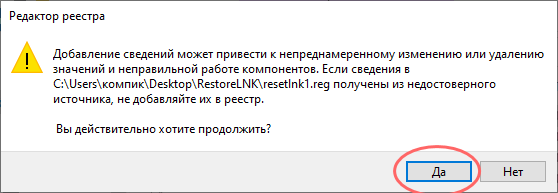
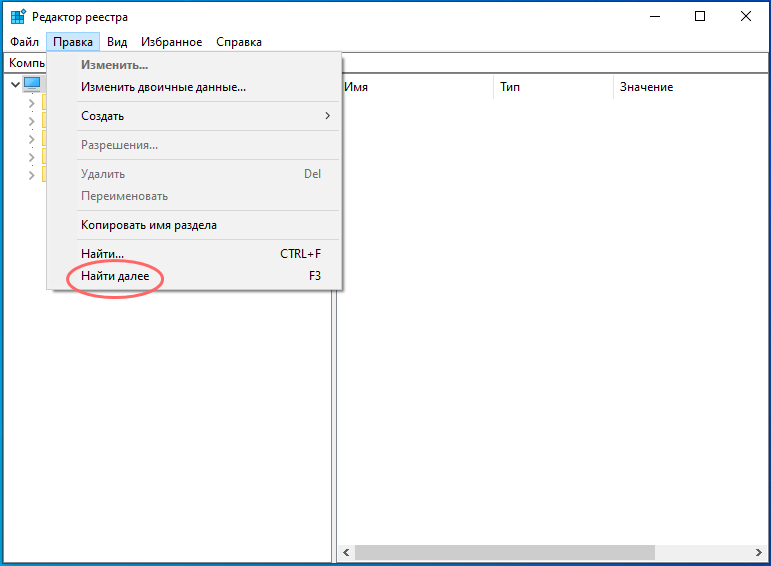
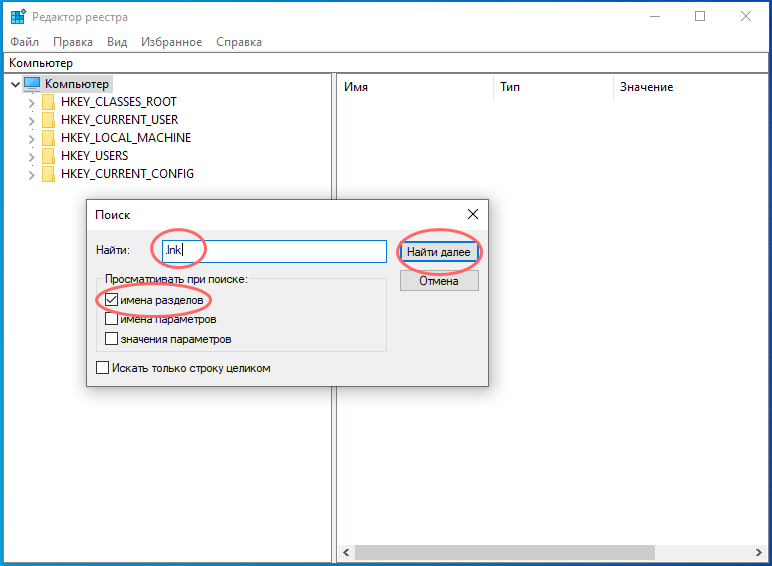
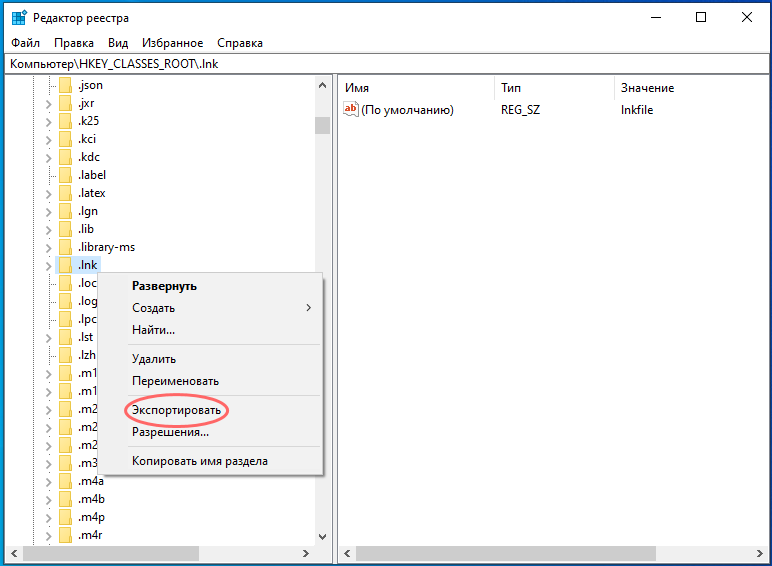
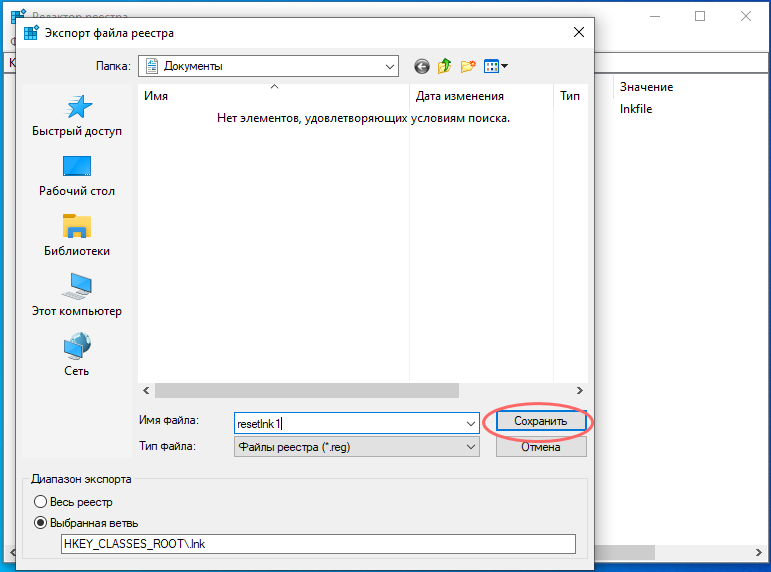
Добавить комментарий